Sharp FO-90 - инструкции и руководства
Факс Sharp FO-90 - инструкции пользователя по применению, эксплуатации и установке на русском языке читайте онлайн в формате pdf
Инструкции:
Инструкция по эксплуатации Sharp FO-90
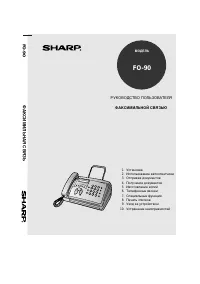
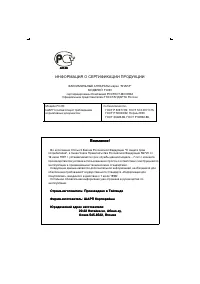
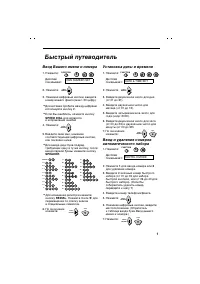
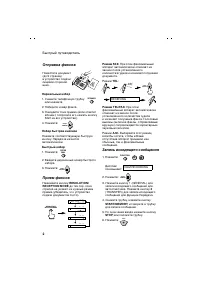
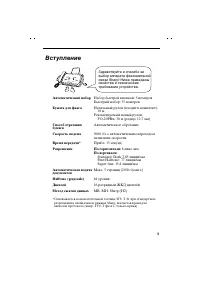
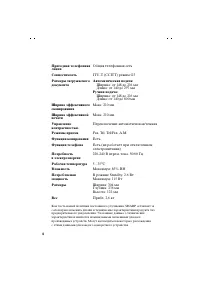

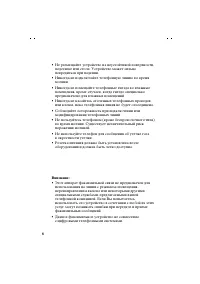
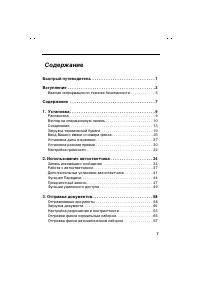
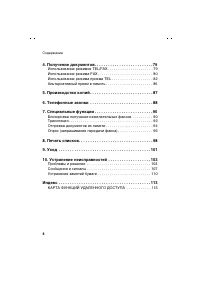
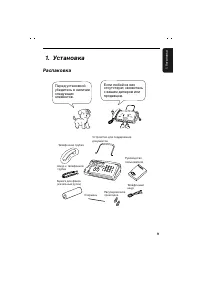


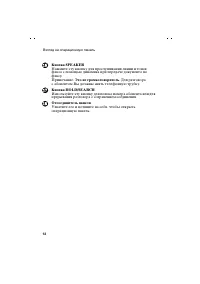
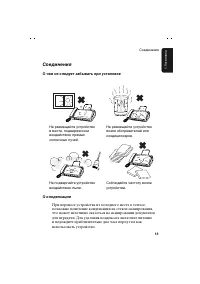
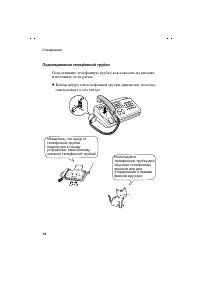
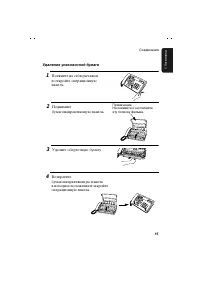
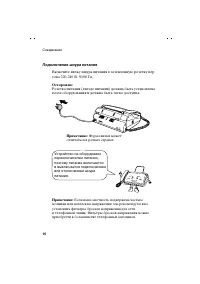
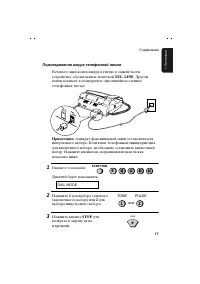
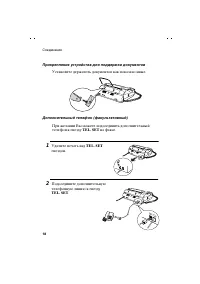
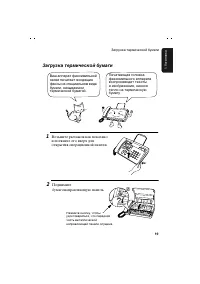
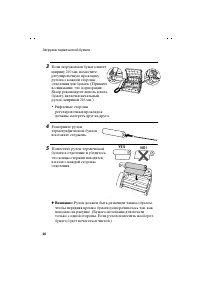
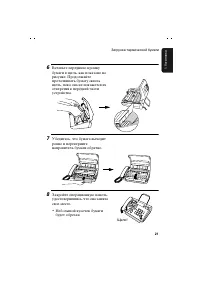
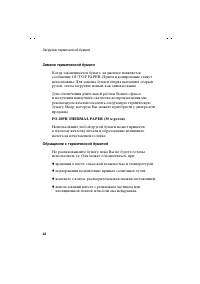
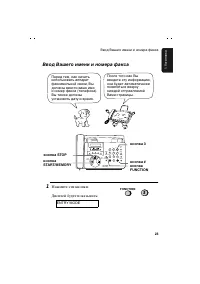
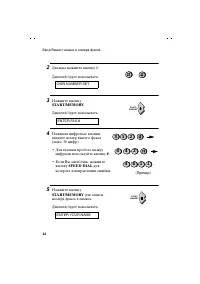
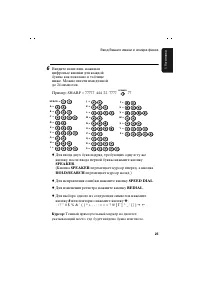
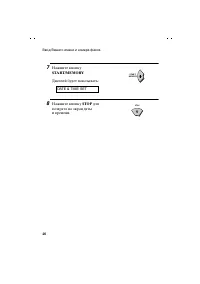
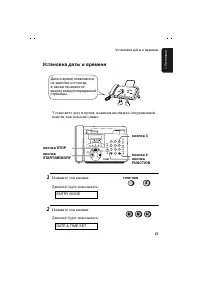
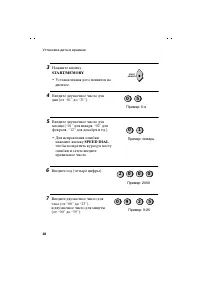
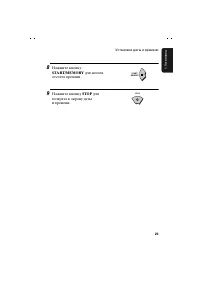
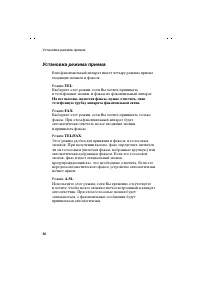
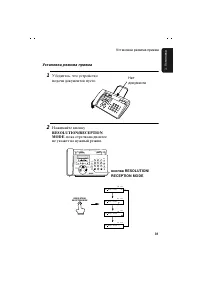
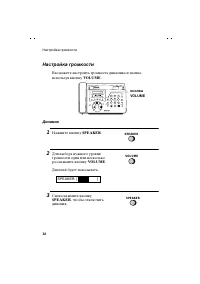
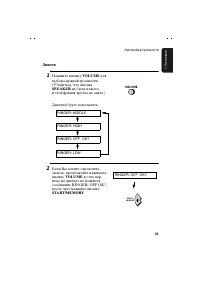
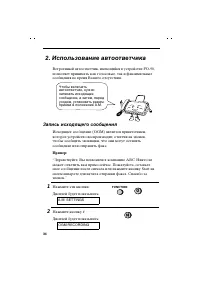
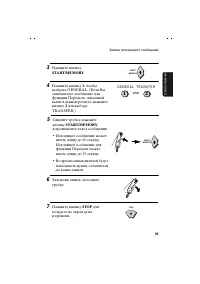
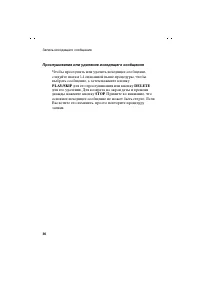
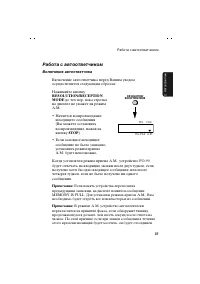
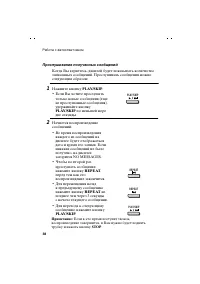

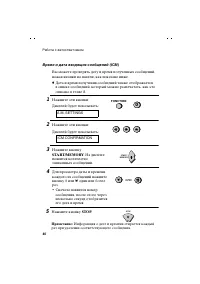

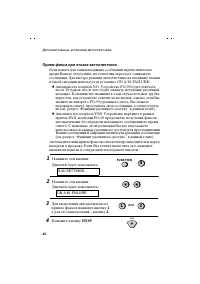
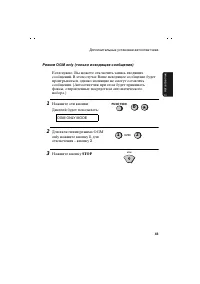
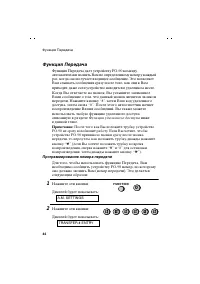
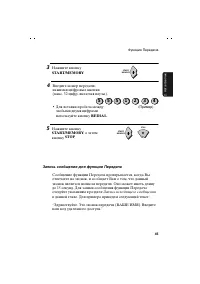
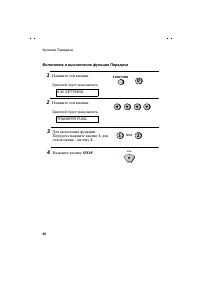
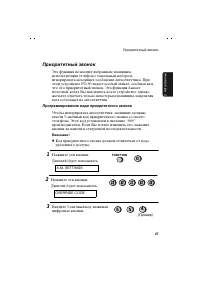
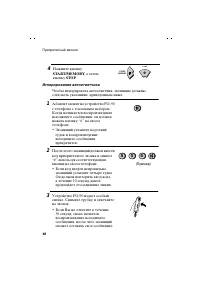

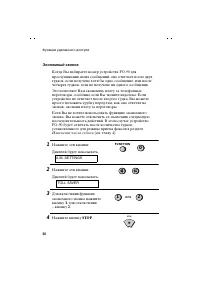
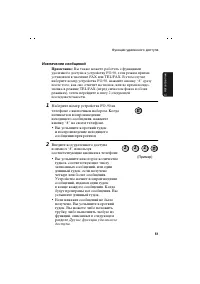
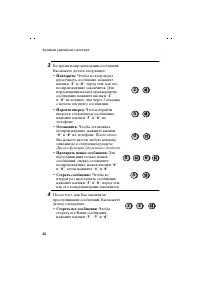

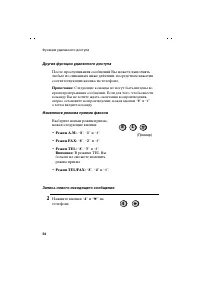

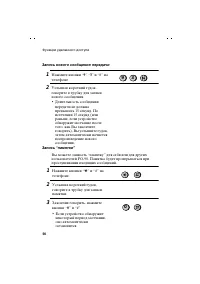
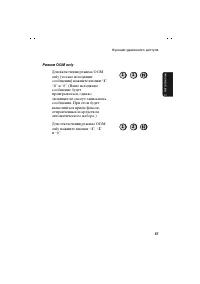
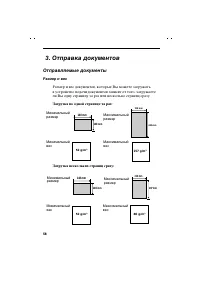


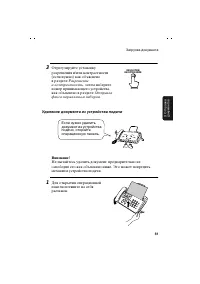
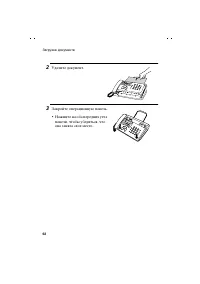
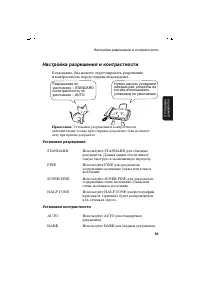
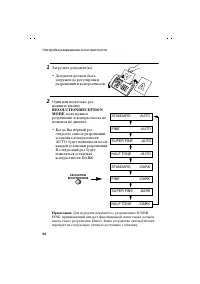
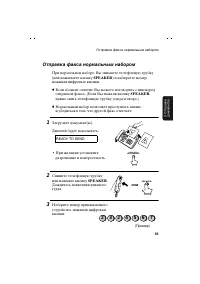
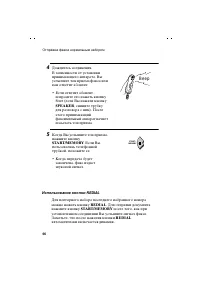

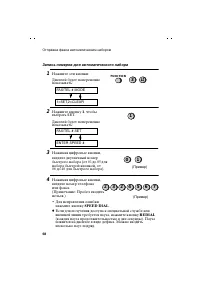
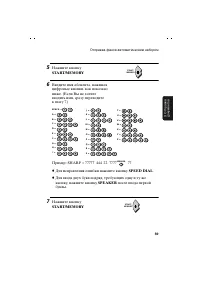
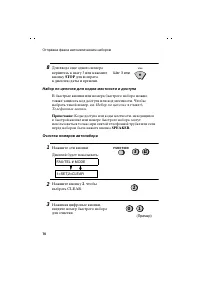
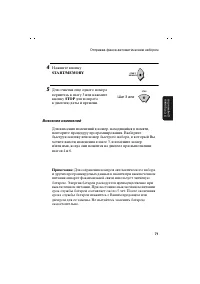
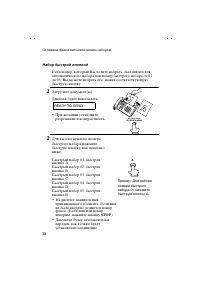
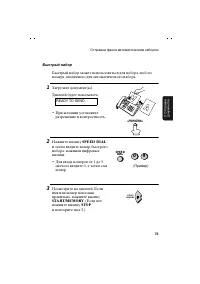
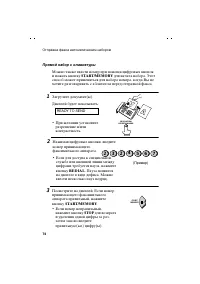
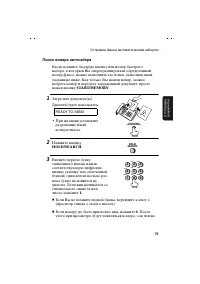
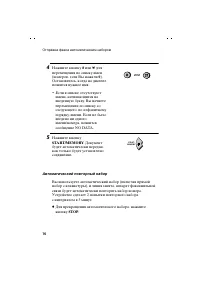
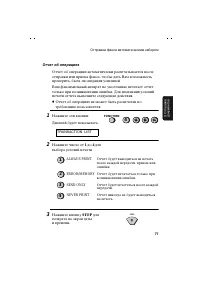
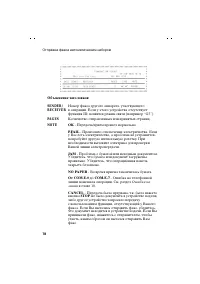
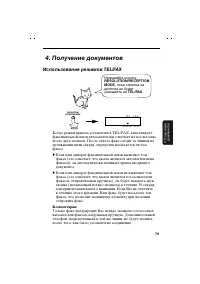
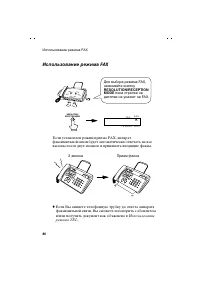
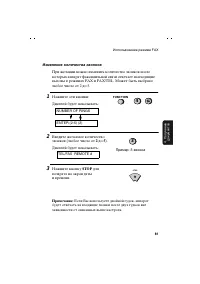
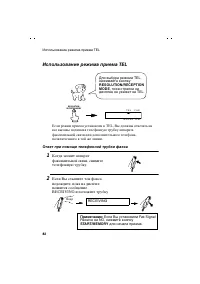
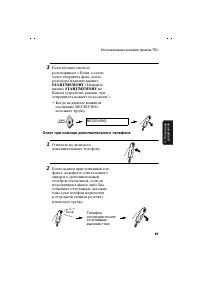
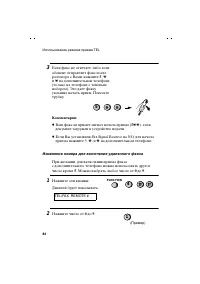
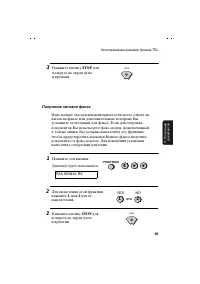
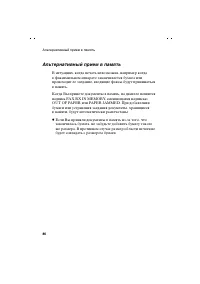
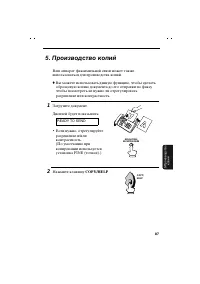
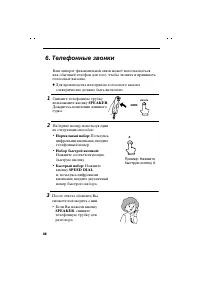

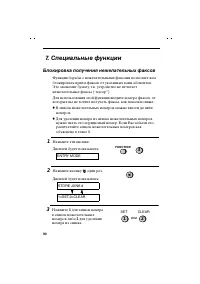
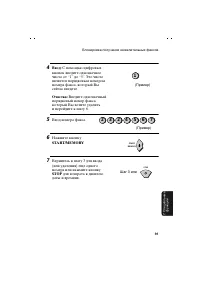
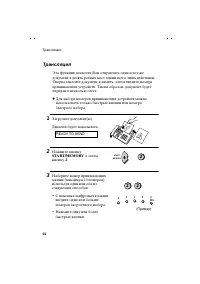
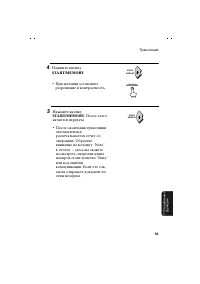

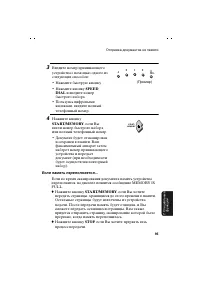
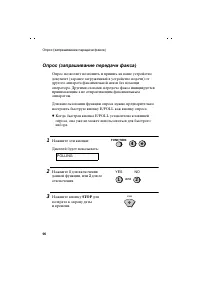
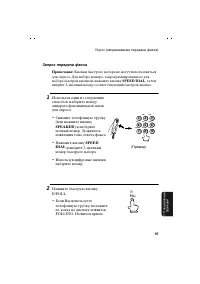
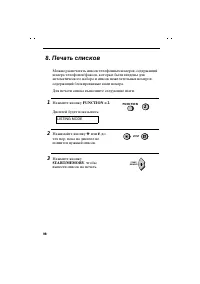
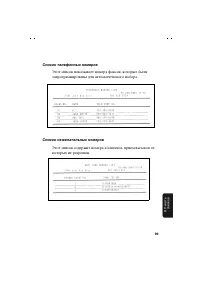
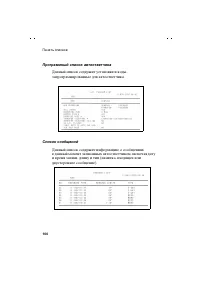
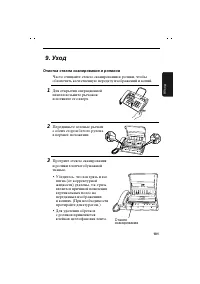
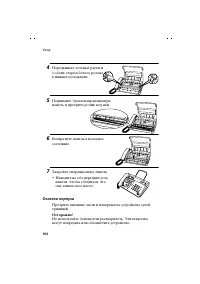
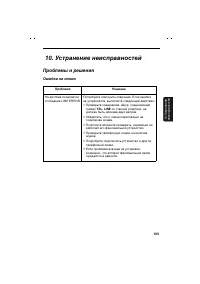

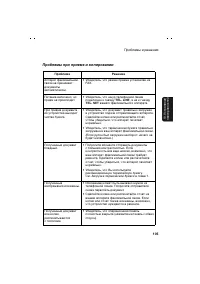
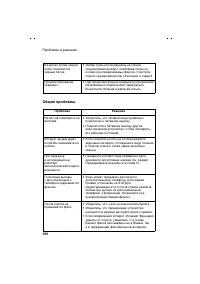
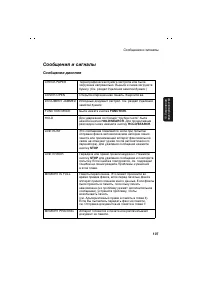
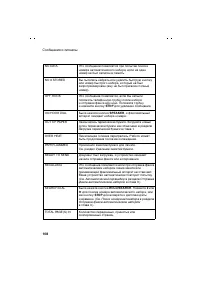
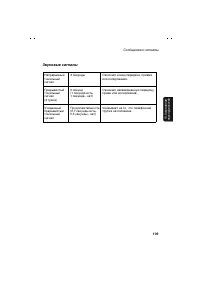
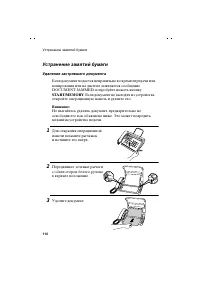
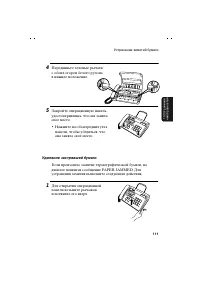
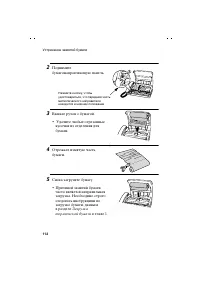
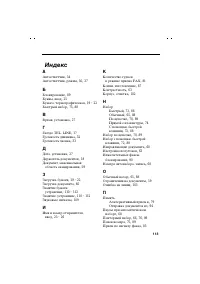
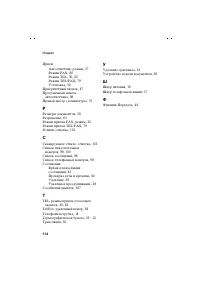
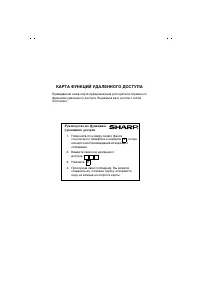
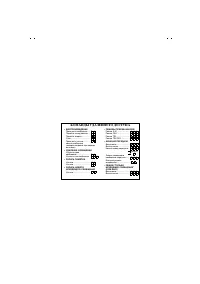
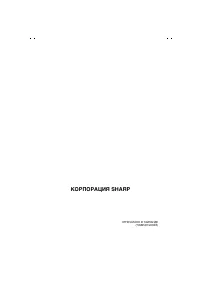
Краткое содержание
1 Быстрый путеводитель Ввод Вашего имени и номера 1. Нажмите: Дисплей показывает: 2. Нажмите: 3. Нажимая цифровые кнопки, введите номер вашего факса (макс. 20 цифр). • Для вставки пробела между цифрами используйте кнопку #. • Если Вы ошиблись, нажмите кнопку SPEED DIAL для возврата и исправления оши...
Быстрый путеводитель 2 Отправка факсов Поместите документ (до 5 страниц) в устройство подачи лицевой стороной вниз. Нормальный набор 1. Снимите телефонную трубку или нажмите 2. Наберите номер факса. 3. Ожидайте тона приема (если ответит абонент, попросите его нажать кнопку Start на его устройстве). ...
3 Вступление *Основывается на испытательной таблице ITU-T #1 при стандартном разрешении в специальном режиме Sharp, исключая время для сигналов протокола (напр., ITU-T фаза C только время). Автоматический набор Набор быстрой кнопкой: 5 номеров Быстрый набор: 35 номеров Бумага для факса Начальный рул...
5 Важная информация по технике безопасности Позаботьтесь о сохранении этих указаний!При использовании оборудования факсимильной связи всегда соблюдайте основные правила техники безопасности, чтобы снизить риск возникновения пожара, электрошока и причинения травм людям, включая следующие правила:• Не...
7 Содержание Быстрый путеводитель . . . . . . . . . . . . . . . . . . . . . . . . . . . . 1 Вступление . . . . . . . . . . . . . . . . . . . . . . . . . . . . . . . . . . . . . . . 3 Важная информация по технике безопасности . . . . . . . . . . . . 5 Содержание . . . . . . . . . . . . . . . . . . . ...
9 1. Уст а новка 1. Установка Распаковка Если любой из них отсутствует, свяжитесь с вашим дилером или продавцом. Перед установкой убедитесь в наличии следующих элементов. Устройство для поддержания документов Телефонная трубка Шнур к телефоннойтрубке Бумага для факса(начальный рулон) Руководство пол...
10 Взгляд на операционную панель TEL FAX RECEPTION MODE RESOLUTION FUNCTION DOWN VOLUME UP A.M. SPEED DIAL REDIAL SPEAKER 01 02 03 04 05 06 07 08 09 10/POLL ABC DEF JKL MNO GHI TUV WXYZ PQRS START STOP COPY/HELP HOLD/SEARCH GHI PQRS JKL ABC DEF MNO WXYZ TUV E/ S TO P C O P Y / H E L P START/ MEMORY ...
Взгляд на операционную панель 12 Кнопка SPEAKER Нажмите эту кнопку для прослушивания линии и тонов факса с помощью динамика при передаче документа по факсу. Примечание: Это не громкоговоритель . Для разговора с абонентом Вы должны снять телефонную трубку. Кнопка HOLD/SEARCH Используйте эту кнопку дл...
Соединения 13 1. Уст а новка Соединения О чем не следует забывать при установке Не размещайте устройство в месте, подверженном воздействию прямых солнечных лучей. Не размещайте устройство возле обогревателей или кондиционеров. Не подвергайте устройство воздействию пыли. Соблюдайте чистоту возле устр...
Соединения 14 Подсоединение телефонной трубки Подсоедините телефонную трубку, как показано на рисунке, и положите ее на рычаг. ♦ Концы шнура для телефонной трубки одинаковы, поэтому они подойдут в оба гнезда. Используйте телефонную трубку для обычных телефонных звонков или для отправления и приема ф...
Соединения 15 1. Уст а новка Удаление упаковочной бумаги 3 Удалите оберточную бумагу. 1 Потяните на себя рычажок и откройте операционную панель. 2 Поднимите бумагонаправляющую панель. 4 Возвратите бумагонаправляющую панель в исходное положение и закройте операционную панель. Примечание: Не снимайте ...
Соединения 16 Подключение шнура питания Включите вилку шнура питания в заземленную розетку пер. тока 220-240 В, 50/60 Гц. Осторожно: Розетка питания (гнездо питания) должна быть установлена возле оборудования и должна быть легко доступна. Примечание: Если ваша местность подвержена частым молниям или...
Соединения 17 1. Уст а новка 1 GZ`fbl_ wlb dghidb : Дисплей будет показывать: 2 Нажмите 1 для выбора тонового (кнопочного) набора или 2 для выбора импульсного набора. Подсоединение шнура телефонной линии Вставьте один конец шнура в гнездо в задней части устройства, обозначенное пометкой TEL. LINE . ...
Соединения 18 Дополнительный телефон (факультативный) При желании Вы можете подсоединить дополнительный телефон к гнезду TEL. SET на факсе. 1 Удалите печать над TEL. SET гнездом. 2 Подсоедините дополнительную телефонную линию к гнезду TEL. SET . TEL.SET TEL. LINE Прикрепление устройства для поддержк...
Загрузка термической бумаги 19 1. Уст а новка Загрузка термической бумаги 1 Возьмите рычажок как показано и потяните его вверх для открытия операционной панели. 2 Поднимите бумагонаправляющую панель. Печатающая головка факсимильного аппарата воспроизводит тексты и изображения, нанося тепло на термич...
Загрузка термической бумаги 20 4 Разверните рулон термографической бумаги и вставьте стержень. 3 Если загружаемая бумага имеет ширину 210 мм, поместите регулировочную прокладку рулона с каждой стороны отделения для бумаги. (Примите во внимание, что корпорация Sharp рекомендует использовать бумагу, в...
Загрузка термической бумаги 22 Замена термической бумаги Когда заканчивается бумага, на дисплее появляется сообщение OUT OF PAPER. Прием и копирование станут невозможны. Для замены бумаги сперва вытащите старый рулон, затем загрузите новый, как описано выше. Для обеспечения длительной работы Вашего ...
Ввод Вашего имени и номера факса 23 1. Уст а новка Ввод Вашего имени и номера факса 1 Нажмите эти кнопки: Дисплей будет показывать: ENTRY MODE После того как Вы введете эту информацию, она будет автоматически появляться вверху каждой отправляемой Вами страницы. GHI PQRS JKL ABC DEF MNO WXYZ TUV S TO...
Ввод Вашего имени и номера факса 24 4 Нажимая цифровые кнопки, введите номер вашего факса (макс. 20 цифр). • Для вставки пробела между цифрами используйте кнопку # . • Если Вы ошиблись, нажмите кнопку SPEED DIAL для возврата и исправления ошибки. 5 Нажмите кнопку START/MEMORY для записи номера факса...
Ввод Вашего имени и номера факса 25 1. Уст а новка 6 Введите ваше имя, нажимая цифровые кнопки для каждой буквы как показано в таблице ниже. Можно ввести имя длиной до 24 символов. Пример: SHARP = 77777 444 22 7777 77 SPEAKER ♦ Для ввода двух букв подряд, требующих одну и ту же кнопку, после ввода п...
Ввод Вашего имени и номера факса 26 7 Нажмите кнопку START/MEMORY . Дисплей будет показывать: DATE & TIME SET 8 Нажмите кнопку STOP для возврата на экран даты и времени. START/ MEMORY STOP
Установка даты и времени 27 1. Уст а новка Установка даты и времени 1 Нажмите эти кнопки: Дисплей будет показывать: Установите дату и время, нажимая кнопки на операционной панели, как показано ниже. ENTRY MODE 2 Нажмите эти кнопки: Дисплей будет показывать: DATE & TIME SET Дата и время появляютс...
Установка режима приема 30 Установка режима приема Ваш факсимильный аппарат имеет четыре режима приема входящих звонков и факсов: Режим TEL : Выберите этот режим, если Вы хотите принимать и телефонные звонки, и факсы на факсимильный аппарат. На все вызовы, включая факсы, нужно ответить, сняв телефон...
Установка режима приема 31 1. Уст ановка 2 Нажимайте кнопку RESOLUTION/RECEPTION MODE , пока стрелкана дисплее не укажет на нужный режим. RESOLUTION/ RECEPTION MODE Установка режима приема 1 Убедитесь, что устройство подачи документов пусто. Нет документа FAX TEL FAX TEL 05 NOV 10:30 A.M. TEL/FAX A....
Настройка громкости 32 Настройка громкости Вы можете настроить громкость динамика и звонка, используя кнопку VOLUME . 2 Для выбора нужного уровня громкости один или несколько раз нажмите кнопку VOLUME . Дисплей будет показывать: 3 Снова нажмите кнопку SPEAKER , чтобы отключить динамик. Динамик 1 Наж...
Настройка громкости 33 1. Уст а новка Звонок 1 Нажмите кнопку VOLUME для выбора нужной громкости. (Убедитесь, что кнопка SPEAKER не была нажата и телефонная трубка не снята.) Дисплей будет показывать: 2 Если Вы хотите отключить звонок, продолжайте нажимать кнопку VOLUME до тех пор, пока на дисплее н...
34 2. Использование автоответчика Встроенный автоответчик, имеющийся в устройстве FO-90, позволяет принимать как голосовые, так и факсимильные сообщения во время Вашего отсутствия. Запись исходящего сообщения Исходящее сообщение (OGM) является приветствием, которое устройство воспроизводит, ответив ...
Запись исходящего сообщения 35 2. Авто ответчи к 5 Снимите трубку, нажмите кнопку START/MEMORY , и произнесите текст сообщения. • Исходящее сообщение может иметь длину до 60 секунд. Исходящее сообщение для функции Передача может иметь длину до 15 секунд. • Во время записи дисплей будет показывать вр...
Запись исходящего сообщения 36 Прослушивание или удаление исходящего сообщения Чтобы прослушать или удалить исходящее сообщение, следуйте шагам 1-4 описанной выше процедуры, чтобы выбрать сообщение, а затем нажмите кнопку PLAY/SKIP для его прослушивания или кнопку DELETE для его удаления. Для возвра...
Работа с автоответчиком 37 2. Автоответчик Работа с автоответчиком Включение автоответчика Включение автоответчика перед Вашим уходом осуществляется следующим образом: Нажимайте кнопку RESOLUTION/RECEPTION MODE до тех пор, пока стрелка на дисплее не укажет на режим A.M. • Начнется воспроизведение ис...
Работа с автоответчиком 38 Прослушивание полученных сообщений Когда Вы вернетесь, дисплей будет показывать количество записанных сообщений. Прослушивать сообщения можно следующим образом: 1 Нажмите кнопку PLAY/SKIP . • Если Вы хотите прослушать только новые сообщения (еще не прослушанные сообщения),...
Работа с автоответчиком 39 2. Автоответчик Удаление полученных сообщений Чтобы память не переполнялась, не забывайте стирать полученные сообщения после того, как Вы их прослушаете. • Удаление всех сообщений: Для удаления всех сообщений нажмите кнопку DELETE и удерживайте ее по крайней мере 2 секунды...
Работа с автоответчиком 40 5 Нажмите кнопку STOP . Примечание: Информация о дате и времени стирается каждый раз при удалении соответствующего сообщения. 4 Для просмотра даты и времени каждого из сообщений нажмите кнопку # или * один или более раз. • Сначала появится номер сообщения, после этого чере...
Дополнительные установки автоответчика 41 2. Автоответчик 3 Нажмите цифровую кнопку, чтобы выбрать нужное время для входящих сообщений: • 1 : 15 секунд • 2 : 30 секунд • 3 : 60 секунд • 4 : 4 минуты 4 Нажмите кнопку STOP . 1 Нажмите эти кнопки: Дисплей будет показывать: Дополнительные установки авто...
Дополнительные установки автоответчика 42 Прием факса при отказе автоответчика Если память для записи входящих сообщений переполняется во время Вашего отсутствия, автоответчик перестает записывать сообщения. Для выбора реакции автоответчика на входящие звонки в такой ситуации используется установка ...
Дополнительные установки автоответчика 43 2. Автоответчик 2 Для включения режима OGM only нажмите кнопку 1 , для отключения – кнопку 2 . 3 Нажмите кнопку STOP . Режим OGM only (только исходящее сообщение) Если нужно, Вы можете отключить запись входящих сообщений. В этом случае Ваше исходящее сообщен...
Функция Передача 44 1 Нажмите эти кнопки: Дисплей будет показывать: Функция Передача Функция Передача дает устройству FO-90 команду автоматически звонить Вам по определенному номеру каждый раз, когда оно получает входящее сообщение. Это позволяет Вам слышать сообщения сразу после того, как они к Вам...
Функция Передача 46 4 Нажмите кнопку STOP . Включение и выключение функции Передача 1 Нажмите эти кнопки: Дисплей будет показывать: TRANSFER FUNC 2 Нажмите эти кнопки: Дисплей будет показывать: 3 Для включения функции Передача нажмите кнопку 1 , для отключения – кнопку 2 . STOP A.M. SETTINGS FUNCTIO...
Приоритетный звонок 47 2. Автоответчик 3 Введите 3-значный код, нажимая цифровые кнопки. 2 Нажмите эти кнопки:Дисплей будет показывать: Приоритетный звонок Эта функция позволяет избранным звонящим, использующим телефон с тональным набором, игнорировать исходящее сообщение автоответчика. При этом уст...
Приоритетный звонок 48 Игнорирование автоответчика Чтобы игнорировать автоответчик, звонящие должны следовать указаниям, приведенным ниже. 1 Абонент звонит на устройство FO-90 с телефона с тональным набором. Когда начинается воспроизведение исходящего сообщения, он должен нажать кнопку “#” на своем ...
Функции удаленного доступа 49 2. Автоответчик (Пример) 2 2 2 3 Введите 3-значное число, нажимая цифровые кнопки. 4 Нажмите кнопку START/MEMORY , а затем кнопку STOP . 2 Нажмите эти кнопки: Дисплей будет показывать: 1 Нажмите эти кнопки: Дисплей будет показывать: Функции удаленного доступа Вы можете ...
Функции удаленного доступа 50 2 Нажмите эти кнопки: Дисплей будет показывать: Экономный звонок Когда Вы набираете номер устройства FO-90 для прослушивания своих сообщений, оно отвечает после двух гудков, если получено хотя бы одно сообщение, или после четырех гудков, если не получено ни одного сообщ...
Функции удаленного доступа 51 2. Автоответчик Извлечение сообщений Примечание: Вы также можете работать с функциями удаленного доступа к устройству FO-90, если режим приема установлен в значение FAX или TEL/FAX. В этом случае наберите номер устройства FO-90, нажмите кнопку “#” сразу после того, как ...
Функции удаленного доступа 52 3 Во время воспроизведения сообщений Вы можете делать следующее: • Повторить: Чтобы во второй раз прослушать сообщение, нажмите кнопки “ 2 ” и “ # ”, перед тем, как его воспроизведение закончится. Для перемещения назад к предыдущему сообщению нажмите кнопки “ 2 ” и “ # ...
Функции удаленного доступа 53 2. Автоответчик • Повторить воспроизведение: Чтобы снова прослушать сообщения, нажмите кнопки “ 7 ” и “ # ”. • Выполнить другие действия: Вы можете ввести любую команду, описанную в следующем разделе Другие функции удаленного доступа . • Повесить трубку: Если Вы сразу н...
Функции удаленного доступа 54 Другие функции удаленного доступа После прослушивания сообщений Вы можете выполнять любые из описанных ниже действий, посредством нажатия соответствующих кнопкa на телефоне. Примечание: Следующие команды не могут быть введены во время проигрывания сообщений. Если для то...
Функции удаленного доступа 55 2. Автоответчик 2 После короткого гудка введите телефонный номер. По окончании ввода нажмите “#”. • Для вставки паузы между любыми двумя цифрами номера используйте кнопку “ * ”. Включение и выключение функции Передача Для включения передачи: Нажмите кнопки “ 9 ”, “ 1 ” ...
Функции удаленного доступа 56 1 Нажмите кнопки “ * ” и “#” на телефоне. Запись нового сообщения передачи 1 Нажмите кнопки “ 9 ”, “ 3 ” и “#” на телефоне. 2 Услышав короткий гудок, говорите в трубку для записи нового сообщения. • Длительность сообщения передачи не должна превышать 15 секунд. По истеч...
Функции удаленного доступа 57 2. Автоответчик Режим OGM only Для включения режима OGM only (только исходящие сообщения) нажмите кнопки “ 1 ”, “ 1 ” и “#”. (Ваше исходящее сообщение будет проигрываться, однако звонящие не смогут записывать сообщения. При этом будет выполняться прием факсов, отправлен...
58 140 mm 148 mm 216 mm 600 mm 52 g/m² 157 g/m² 297 mm 216 mm 80 g/m² 3. Отправка документов Отправляемые документы Размер и вес Размер и вес документов, которые Вы можете загружать в устройство подачи документов зависят от того, загружаете ли Вы одну страницу за раз или несколько страниц сразу. Заг...
Отправляемые документы 59 3. Отправка документо в 4 mm 4 mm 5 mm 5 mm Примечание: Буквы или графика на краях документа не будут отсканированы. Другие ограничения ♦ Сканер не может распознать желтые, зеленовато-желтые или светло-голубые чернила. ♦ Чернила, клей и корректурная жидкость, содержащиеся н...
Загрузка документа 60 2 Разместите документ лицевой стороной вниз и осторожно подтолкните его в устройство подачи документов. Верхний край документа должен первым войти в устройство. • Устройство подачи потянет переднюю кромку документа в аппарат. Дисплей будет показывать: Загрузка документа За один...
Загрузка документа 61 3. Отправка документо в 3 Отрегулируйте установку разрешения и/или контрастности (если нужно) как объяснено в разделе Разрешение и контрастность , затем наберите номер принимающего устройства, как объяснено в разделе Отправка факса нормальным набором . Удаление документа из уст...
Настройка разрешения и контрастности 63 3. Отправка документо в Настройка разрешения и контрастности Если нужно, Вы можете отрегулировать разрешение и контрастность перед отправкой документа. Примечание: Установки разрешения и контрастности действительны только при отправке документа. Они не имеют с...
Отправка факса нормальным набором 65 3. Отправка документо в Отправка факса нормальным набором При нормальном наборе, Вы снимаете телефонную трубку (или нажимаете кнопку SPEAKER ) и набираете номер, нажимая цифровые кнопки. ♦ Если абонент ответит, Вы можете поговорить с ним перед отправкой факса. (Е...
Отправка факса нормальным набором 66 4 Дождитесь соединения. В зависимости от установки принимающего аппарата, Вы услышите тон приема факса или вам ответит абонент. • Если ответит абонент, попросите его нажать кнопку Start (если Вы нажали кнопку SPEAKER , снимите трубку для разговора с ним). После э...
Отправка факса автоматическим набором 67 3. Отправка документо в Отправка факса автоматическим набором Можно набрать номер телефона или факса, просто нажав быструю кнопку или кнопку SPEED DIAL и введя двузначное число. ♦ Для использования автоматического набора необходимо предварительно записать ном...
Отправка факса автоматическим набором 68 Запись номеров для автоматического набора 1 Нажмите эти кнопки: Дисплей будет попеременно показывать: 2 Нажмите кнопку 1 , чтобы выбрать SET. Дисплей будет попеременно показывать: 3 Нажимая цифровые кнопки, введите двузначный номер быстрого набора (от 01 до 0...
Отправка факса автоматическим набором 69 3. Отправка документо в Пример: SHARP = 77777 444 22 7777 77 ♦ Для исправления ошибки нажмите кнопку SPEED DIAL . ♦ Для ввода двух букв подряд, требующих одну и ту же кнопку, нажмите кнопку SPEAKER после ввода первой буквы. SPEAKER 5 Нажмите кнопку START/MEMO...
Отправка факса автоматическим набором 70 8 Для ввода еще одного номера вернитесь к шагу 3 или нажмите кнопку STOP для возврата к дисплею даты и времени. Набор по цепочке для кодов местности и доступа В быстрые кнопки или номера быстрого набора можно также записать код доступа или код местности. Чтоб...
Отправка факса автоматическим набором 71 3. Отправка документо в 4 Нажмите кнопку START/MEMORY . 5 Для очистки еще одного номера вернитесь к шагу 3 или нажмите кнопку STOP для возврата к дисплею даты и времени. Внесение изменений Для внесения изменений в номер, находящийся в памяти, повторите процед...
Отправка факса автоматическим набором 73 3. Отправка документо в 3 Посмотрите на дисплей. Если имя или номер показаны правильно, нажмите кнопку START/MEMORY . (Если нет, нажмите кнопку STOP и повторите шаг 2.) Быстрый набор Быстрый набор может использоваться для набора любого номера, введенного для ...
Отправка факса автоматическим набором 74 Прямой набор с клавиатуры Можно также ввести номер при помощи цифровых кнопок и нажать кнопку START/MEMORY для начала набора. Этот способ может применяться для набора номера, когда Вы не хотите разговаривать с абонентом перед отправкой факса. 1 Загрузите доку...
Отправка факса автоматическим набором 75 3. Отправка документо в Поиск номера автонабора Вы не помните быструю кнопку или номер быстрого набора, в который Вы запрограммировали определенный номер факса, можно выполнить его поиск, выполняя шаги, указанные ниже. Как только Вы нашли номер, можно набрать...
Отправка факса автоматическим набором 76 4 Нажмите кнопку # или * для перемещения по списку имен (номеров, если Вы нажали 0 ). Остановитесь, когда на дисплее появится нужное имя. • Если в списке отсутствуют имена, начинающиеся на введенную букву, Вы начнете перемещение по списку со следующего, по ал...
Отправка факса автоматическим набором 77 3. Отправка документо в Отчет об операциях Отчет об операциях автоматически распечатывается после отправки или приема факса, чтобы дать Вам возможность проверить, была ли операция успешной. Ваш факсимильный аппарат по умолчанию печатает отчет только при возни...
Отправка факса автоматическим набором 78 Объяснение заголовков SENDER/RECEIVER Номер факса другого аппарата, участвующего в операции. Если у этого устройства отсутствует функция ID, появится режим связи (например “G3”). PAGES Количество отправленных или принятых страниц. NOTE OK - Передача/прием про...
79 4. Получени е документо в Когда режим приема установлен в TEL/FAX, ваш аппарат факсимильной связи автоматически отвечает на все вызовы после двух звонков. После ответа факс следит за линией на протяжении пяти секунд, определяя посылается ли тон факса. ♦ Если ваш аппарат факсимильной связи выявляе...
Использование режима FAX 80 Использование режима FAX Если установлен режим приема FAX, аппарат факсимильной связи будет автоматически отвечать на все вызовы после двух звонков и принимать входящие факсы. 2 звонка Прием факса RESOLUTION/ RECEPTION MODE ♦ Если Вы снимете телефонную трубку до ответа ап...
Использование режима FAX 81 4. Получение документов Изменение количества звонков При желании можно изменить количество звонков после которых аппарат факсимильной связи отвечает на входящие вызовы в режимах FAX и FAX/TEL. Может быть выбрано любое число от 2 до 5. 1 Нажмите эти кнопки: Дисплей будет п...
Использование режима приема TEL 82 Ответ при помощи телефонной трубки факса 1 Когда звонит аппарат факсимильной связи, снимите телефонную трубку. 2 Если Вы слышите тон факса, подождите, пока на дисплее появится сообщение RECEIVING и положите трубку. Использование режима приема TEL RESOLUTION/ RECEPT...
Использование режима приема TEL 83 4. Получение документов 3 Если абонент сначала разговаривает с Вами, а затем хочет отправить факс, после разговора нажмите кнопку START/MEMORY . (Нажмите кнопку START/MEMORY на Вашем устройстве раньше, чем отправитель нажмет ее на своем.) • Когда на дисплее появитс...
Использование режима приема TEL 84 3 Если факс не отвечает, либо если абонент отправляет факс после разговора с Вами, нажмите 5 , * и * на дополнительном телефоне (только на телефоне с тоновым набором). Это дает факсу указание начать прием. Повесьте трубку. Комментарии: ♦ Ваш факс не примет сигнал н...
Использование режима приема TEL 85 4. Получение документов Получение сигнала факса Факс начнет автоматический прием если после ответа на вызов на факсе или дополнительном телефоне Вы услышите отчетливый тон факса. Если для отправки документов Вы используете факс-модем, подключенный к той же линии, В...
Альтернативный прием в память 86 Альтернативный прием в память В ситуациях, когда печать невозможна, например когда в факсимильном аппарате заканчивается бумага или происходит ее заедание, входящие факсы будут приниматься в память. Когда Вы примете документы в память, на дисплее появится надпись FAX...
87 5.Производство коп ий 5. Производство копий Ваш аппарат факсимильной связи может также использоваться для производства копий. ♦ Вы можете использовать данную функцию, чтобы сделать образцовую копию документа до его отправки по факсу, чтобы посмотреть не нужно ли отрегулировать разрешение или конт...
88 6. Телефонные звонки Ваш аппарат факсимильной связи может использоваться как обычный телефон для того, чтобы звонить и принимать голосовые вызовы. ♦ Для производства или приема голосового вызова электричество должно быть включено. 1 Снимите телефонную трубку или нажмите кнопку SPEAKER . Дождитесь...
Телефонные звонки 89 6. Телефонные зв онки Набор по цепочке После снятия телефонной трубки можно набрать любую комбинацию из нормального набора, набора быстрой кнопкой и номеров быстрого набора. Например, если Вы ввели код местности или код доступа к специальной службе в быструю кнопку, можно нажать...
90 7. Специальные функции Блокировка получения нежелательных факсов Функция борьбы с нежелательными факсами позволяет вам блокировать прием факсов от указанных вами абонентов. Это экономит бумагу, т.к. устройство не печатает нежелательные факсы (“мусор”). Для использования этой функции введите номер...
Блокировка получения нежелательных факсов 91 7. Спе циальные ф ункции 4 Ввод: С помощью цифровых кнопок введите однозначное число от “1” до “5”. Это число является порядковым номером номера факса, который Вы сейчас введете. Очистка: Введите однозначный порядковый номер факса, который Вы хотите удали...
Трансляция 92 1 Загрузите документ(ы). Дисплей будет показывать: 2 Нажмите кнопку START/MEMORY , а затем кнопку 2 . 3 Наберите номер принимающих машин (максимум 10 номеров), используя один или оба из следующих способов: • С помощью цифровых клавиш введите один или больше номеров скоростного набора. ...
Отправка документов из памяти 94 • При желании установите разрешение и/или контрастность. 2 Нажмите кнопку START/MEMORY , а затем кнопку 1 . Дисплей будет показывать: Отправка документов из памяти С помощью этой функции происходит немедленное сканирование документа, сохранение его в памяти и передач...
Опрос (запрашивание передачи факса) 96 Опрос (запрашивание передачи факса) Опрос позволяет позвонить и принять на ваше устройство документ (заранее загруженный в устройство подачи) от другого аппарата факсимильной связи без помощи оператора. Другими словами, передача факса инициируется принимающим а...
Опрос (запрашивание передачи факса) 97 7. Спе циальные ф ункции 1 Используя один из следующих способов, наберите номер аппарата факсимильной связи для опроса: • Снимите телефонную трубку (или нажмите кнопку SPEAKER ) и наберите полный номер. Дождитесь появления тона ответа факса. • Нажмите кнопку SP...
98 8. Печать списков Можно распечатать список телефонных номеров, содержащий номера телефонов/факсов, которые были введены для автоматического набора и список нежелательных номеров, содержащий блокированные вами номера. Для печати списка выполните следующие шаги. 1 Нажмите кнопку FUNCTION и 2 . Дисп...
99 8. Печать списк ов Список телефонных номеров Этот список показывает номера факсов, которые были запрограммированы для автоматического набора. Список нежелательных номеров Этот список содержит номера абонентов, прием вызовов от которых не разрешен.
Печать списков 100 Программный список автоответчика Данный список содержит установки и коды, запрограммированные для автоответчика. Список сообщений Данный список содержит информацию о сообщениях, в данный момент записанных автоответчиком, включая дату и время записи, длину и тип (памятка, входящее ...
101 9.Уход 9. Уход Очистка стекла сканирования и роликов Часто очищайте стекло сканирования и ролики, чтобы обеспечить качественную передачу изображений и копий. 1 Для открытия операционной панели возьмите рычажок и потяните его вверх. 3 Протрите стекло сканирования и ролики хлопчатобумажной тканью....
Уход 102 7 Закройте операционную панель. • Нажмите на оба передних угла панели, чтобы убедиться, что она заняла свое место. Очистка корпуса Протрите внешние части и поверхность устройства сухой тряпицей. Осторожно! Не используйте бензин или растворитель. Эти вещества могут повредить или обесцветить ...
103 10. У ст ране ние неиспр авно стей 10. Устранение неисправностей Проблемы и решения Ошибка на линии Проблема Решение На дисплее появляется сообщение LINE ERROR Попробуйте повторить операцию. Если ошибка не устраняется, выполните следующие действия:• Проверьте соединение. Шнур, соединяющий гнездо...
Проблемы и решения 104 Проблемы при наборе и передаче документов Проблема Решение При снятии телефонной трубки нет гудка. • Убедитесь, что шнур телефонной трубки подсоединен к нужному гнузду. См. Подсоединение телефонной трубки в разделе Соединения главы 1. Набор невозможен. • Убедитесь, что сетевой...
Проблемы и решения 105 10. Устране ние неиспр авно стей Проблемы при приеме и копировании Проблема Решение Аппарат факсимильной связи не принимает документы автоматически. • Убедитесь, что режим приема установлен на FAX. Питание включено, но прием не происходит. • Убедитесь, что шнур телефонной лини...
Проблемы и решения 106 Качество копий низкое и/или появляются черные пятна. • Любая грязь или материалы на стекле сканирования вызовут появление пятен на копиях или передаваемых факсах. Очистите стекло сканирования как объяснено в главе 9. Прием/копирование прервано. • При продолжительном приеме или...
Сообщения и сигналы 107 10. У ст ране ние неиспр авно стей Сообщения и сигналы Сообщения дисплея CHECK PAPER Термографическая бумага застряла или была загружена неправильно. Выньте и снова загрузите бумагу. (См. раздел Удаление замятий бумаги .) COVER OPEN Открыта операционная панель. Закройте ее. D...
Сообщения и сигналы 109 10. У ст ране ние неиспр авно стей Звуковые сигналы Непрерывный тональный сигнал 3 секунды Означает конец передачи, приема или копирования. Прерывистый тональный сигнал (3 гудка) 5 секунд (1 секунда есть, 1 секунда - нет) Означает незавершенную передачу, прием или копирование...
Устранение замятий бумаги 110 Устранение замятий бумаги Удаление застрявшего документа Если документ подается неправильно во время передачи или копирования или на дисплее появляется сообщение DOCUMENT JAMMED, попробуйте нажать кнопку START/MEMORY . Если документ не выходит из устройства, откройте оп...
Устранение замятий бумаги 111 10. У ст ране ние неиспр авно стей 5 Закройте операционную панель, удостоверившись, что она заняла свое место. • Нажмите на оба передних угла панели, чтобы убедиться, что она заняла свое место. Удаление застрявшей бумаги Если произошло замятие термографической бумаги, н...
Устранение замятий бумаги 112 5 Снова загрузите бумагу. • Причиной замятий бумаги часто является неправильная загрузка. Необходимо строго следовать инструкциям по загрузке бумаги, данным в разделе Загрузка термической бумаги в главе 1. . 3 Выньте рулон с бумагой. • Удалите любые отрезанные кусочки и...
113 A Автоответчик , 34 Автоответчик, режим , 30 , 37 Б Блокирование , 89 Буквы, ввод , 25 Бумага, термографическая , 19 - 22 Быстрый набор , 73 , 88 В Время, установка , 27 Г Гнездо TEL. LINE , 17 Громкость динамика , 32 Громкость звонка , 33 Д Дата, установка , 27 Держатель документов , 18 Докумен...
1. Позвоните по номеру своего факса с кнопочного телефона и нажмите # , когда начнется воспроизведение исходящего сообщения. 2. Введите свой код удаленного доступа: . 3. Нажмите # . 4. Прослушав свои сообщения, Вы можете сохранить их, положив трубку, или ввести одну из команд на обороте карты. КАРТА...
Sharp Факсы Инструкции
-
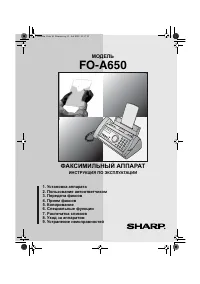 Sharp FO-A650
Инструкция по эксплуатации
Sharp FO-A650
Инструкция по эксплуатации
-
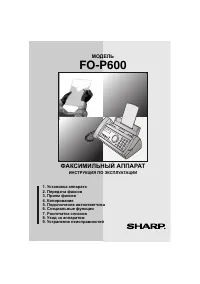 Sharp FO-P600
Инструкция по эксплуатации
Sharp FO-P600
Инструкция по эксплуатации
-
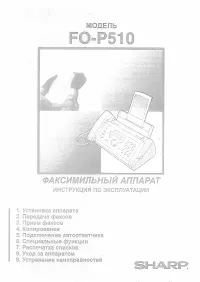 Sharp FO-P510
Инструкция по эксплуатации
Sharp FO-P510
Инструкция по эксплуатации
-
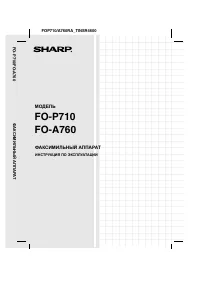 Sharp FO-A760
Инструкция по эксплуатации
Sharp FO-A760
Инструкция по эксплуатации
-
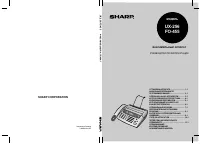 Sharp UX-256_FO-455
Инструкция по эксплуатации
Sharp UX-256_FO-455
Инструкция по эксплуатации
-
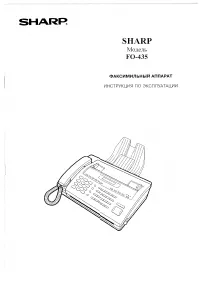 Sharp FO-435
Инструкция по эксплуатации
Sharp FO-435
Инструкция по эксплуатации
-
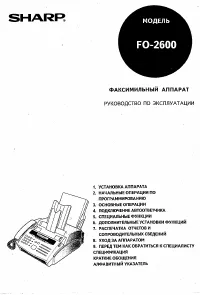 Sharp FO-2600
Инструкция по эксплуатации
Sharp FO-2600
Инструкция по эксплуатации
-
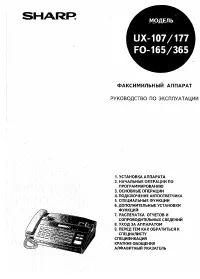 Sharp FO-165
Инструкция по эксплуатации
Sharp FO-165
Инструкция по эксплуатации
-
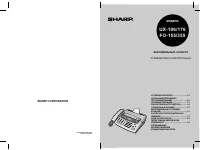 Sharp UX-106_UX-176_FO-155_FO-355
Инструкция по эксплуатации
Sharp UX-106_UX-176_FO-155_FO-355
Инструкция по эксплуатации
-
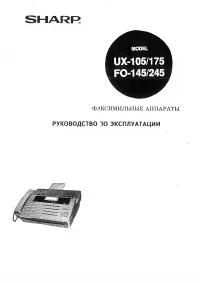 Sharp FO-145
Инструкция по эксплуатации
Sharp FO-145
Инструкция по эксплуатации